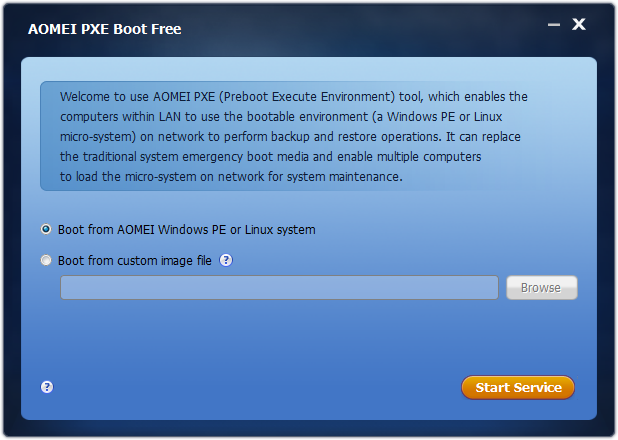同一 LAN 内のコンピューターに本ソフトをインストールしてサービスをスタートすると、ネットワークブートが可能になるソフトです。
ネットワークさえつながれば、CD/DVD ドライブ、USB を利用できないようなコンピューターであっても、ISO イメージファイルからコンピューターを起動できるようにします。
Windows が起動しなくなったような緊急時などに役立つソフトです。
※ 本ソフトはですが、30日間無料で試用できます。
AOMEI PXE Boot Tool の使い方
ダウンロード と インストール
- 提供元サイトへアクセスし、「30日間無料体験」ボタンをクリックしてダウンロードします。
- ダウンロードしたセットアップファイル(PXEBoot.exe)からインストールします。
使い方
PXE サーバーを起動する
- 本ソフトを起動し、次の2つからイメージファイルを選択します。
- Boot from AOMEI Windows PE or Linux system
AOMEI Windows PE または AOMEI Linux system を起動します。
例えば、AOMEI Backupper Linux Bootable Disc を利用する場合は次のように操作します。
- 提供元サイト(AOMEI Backupper Linux Bootable Disc Download)へアクセスし、「Download Freeware」ボタンをクリックしてイメージファイルをダウンロードします。
- ダウンロードしたイメージファイル(amlnx.iso)のファイル名を ampxe.iso にリネームします。
- 本ソフトのインストールフォルダー※にコピーします。
※ 32bit OS の場合は「C:\Program Files\AOMEI PXE Boot Free 1.5\PXEBoot.exe」、64bit OS の場合は「C:\Program Files (x86)\AOMEI PXE Boot Free 1.5\PXEBoot.exe」
- Boot from custom image file
任意のイメージファイルを選択します。
- Boot from AOMEI Windows PE or Linux system
- イメージファイルを選択したら、「Start Service」ボタンをクリックすると、サービスが起動します。
別のコンピューターにてネットワークブートする
CD/DVD ドライブや、USB メモリーなどの外付けデバイスが利用できないなどの環境で、Windows が起動できなくなってしまったなどのコンピューターをネットワークブートさせます。- コンピューター起動時のメーカーロゴ表示画面にて F2 キーを押すなどして BIOS 画面を表示させます。
- BIOS 画面にてブートの優先順位の最優先に「Network」を設定し、PXE ブートの設定を Enabled にするなどします。
※ 設定方法はコンピューターによって異なります。 - BIOS の設定が終わったら保存します。
- コンピューター起動時のメーカーロゴ表示画面にて F12 キーを押すなどして「Boot Option」画面を表示させます。
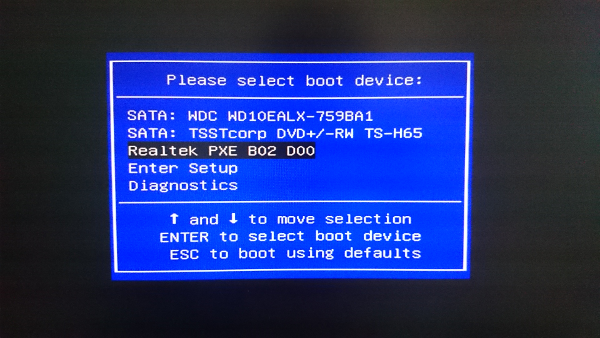
別のコンピューター - 起動オプションで「Realtek PXE B02 D00」を選択
- 「Boot Option」画面にて「Realtek PXE B02 D00」を選択して Enter キーを押すと、ネットワークブートを開始できます。
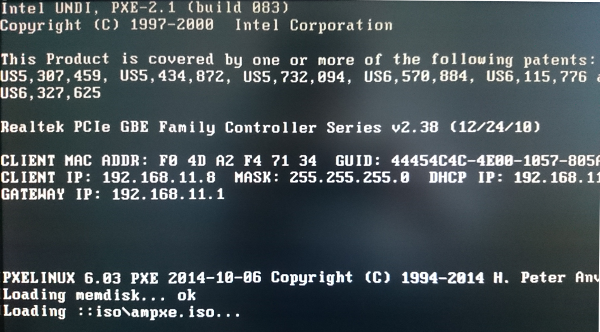
別のコンピューター - PXEブート成功
ユーザーレビュー
-
まだレビューが投稿されていません。
このソフトの最初のレビューを書いてみませんか?